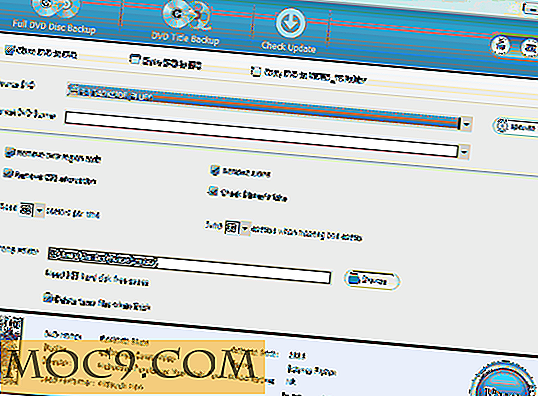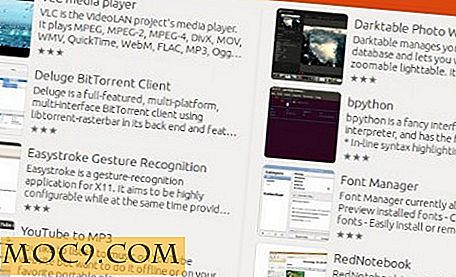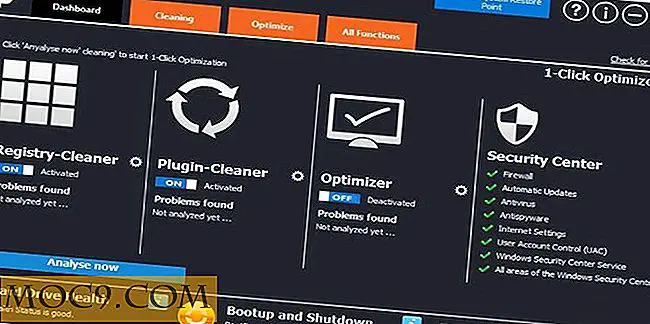So verwenden Sie die Touch ID zum Authentifizieren von Sudo-Befehlen auf einem Mac
Wenn Sie ein neueres MacBook Pro haben, haben Sie sich vielleicht daran gewöhnt, sich mit Touch ID zu authentifizieren. Standardmäßig ist Touch ID jedoch nicht für die Authentifizierung von sudo Befehlen eingerichtet. Diese Befehle, die einen größeren Leistungsbereich in der Befehlszeile ermöglichen, müssen mit einem Kennwort authentifiziert werden. Wenn Sie ein Entwickler oder Power-User auf macOS sind, können Sie sudo häufig verwenden. Es kann sehr nützlich sein, sudo Befehle mit Touch ID zu authentifizieren.
Mit ein wenig Textbearbeitung können wir auf die Liste der akzeptablen Authentifizierungsmethoden für sudo zugreifen und sie bearbeiten. Durch Hinzufügen einer Textzeile machen wir Touch ID zu einer akzeptablen Methode zur Authentifizierung von sudo-Befehlen.
Es gibt einen potenziellen Nachteil beim Einrichten dieses Befehls. Wenn Sie Sudo-Befehle mit Touch ID authentifizieren, können Sie sudo möglicherweise nicht über Secure Shell oder SSH authentifizieren. Es wird darüber geredet, dass dies in einer kommenden Version von macOS behoben wird, vielleicht in einer kommenden Beta. Wenn Sie SSH häufig verwenden, stellen Sie sicher, dass Sie diese Funktion testen, bevor Sie sie in einer kritischen Situation benötigen. Wenn Sie dieses Problem oder diesen Fehler feststellen, müssen Sie die Änderung zurücksetzen, indem Sie den hinzugefügten Text entfernen.
Authentifizieren Sie Sudo-Befehle mit Touch ID
1. Öffnen Sie das Terminal (in "/ Applications / Utilities") und führen Sie den folgenden Befehl aus:
sudo nano /etc/pam.d/sudo

Dies öffnet die Liste der gültigen Methoden zur Authentifizierung an der sudo-Eingabeaufforderung. Hier fügen wir Touch ID als gültige Authentifizierungsmethode hinzu.
2. Erstellen Sie eine neue Zeile unter der Zeile, die mit "#sudo" beginnt, indem Sie die Abwärtspfeiltaste und dann die Eingabetaste drücken.

3. Fügen Sie in der neuen Zeile, die Sie gerade erstellt haben, den folgenden Text ein:
Auth ausreichend pam_tid.so

Möglicherweise stellen Sie fest, dass dieser Text einige Abstände enthält, damit es mit den vorhandenen Einträgen sauber ausgerichtet wird. Dies ist nicht unbedingt notwendig, aber es macht es einfach, den Überblick zu behalten.
Wenn Sie diesen Text hinzufügen, fügen Sie eine neue Möglichkeit hinzu, um sudo zu authentifizieren. Dadurch wird die Touch ID PAM (Pluggable-Authentifizierungsmethode) zur Liste der Methoden hinzugefügt, die Sudo "entsperren" können. Die anderen Optionen auf der Liste umfassen Kontoauthentifizierung, Kennwortauthentifizierung und Sitzungsauthentifizierung.
4. Drücken Sie Strg + O und Enter, um das aktualisierte Dokument zu speichern.
5. Drücken Sie Strg + X, um den Nano-Texteditor zu beenden.
6. Wenn Sie das nächste Mal sudo benötigen, sehen Sie im Standard-Dialogfeld die Eingabeaufforderung. Wenn es sich direkt authentifiziert, haben Sie Zugriff auf sudo.

Wenn Sie sich stattdessen mit Ihrem Passwort authentifizieren möchten, klicken Sie auf die Schaltfläche "Passwort verwenden ..." und geben Sie Ihr Passwort in das Dialogfeld ein.
Fazit
Sobald Sie Touch ID eingerichtet haben, um sudo-Befehle zu authentifizieren, können Sie sudo oder den root-Benutzer nur mit Ihrem Fingerabdruck authentifizieren. Sie haben auch die Möglichkeit, Ihr Passwort manuell einzugeben, indem Sie auf die Schaltfläche "Passwort verwenden ..." klicken. Wenn Sie die Änderung rückgängig machen möchten, entfernen Sie einfach die Zeile, die Sie hinzugefügt haben, und speichern Sie die Einstellungsdatei erneut. Dadurch wird die Touch ID aus der Liste der zulässigen Sudo-Authentifizierungsmethoden Ihres MacBook Pro entfernt.

![Sehen Sie sich YouTube-Videos mit Multitasking im Android-Stil an [Chrome]](http://moc9.com/img/YouTubeExtension-Store.jpg)